Periodisering i Visma Compact
Med hjälp av funktionen Periodisering (nyhet i Visma Compact 6.00) kan du enkelt fördela kostnader och intäkter över flera redovisningsperioder. Sök och läs mer om periodiseringar i programmets hjälptexter.
I detta dokument beskriver vi:
- de inställningar som ska göras i programmet
- hur du skapar en enkel periodisering
- hur du lägger in en periodisering i efterhand
- hur du raderar en felaktig periodisering
- hur du söker bland periodiseringar
Du kan öppna fönstret Skapa periodisering från:
- Leverantörsbokning
- Kundbokning
- Redovisning
För att få fram periodiseringsfönstret, måste det konto du anger vara markerat för Periodisering i Kontoregistret. Antingen markerar du berörda intäkts/kostnadskonton eller enbart interimskonton. Läs mer under rubriken Inställningar nedan.
Inställningar
- Välj Register - Kontoregister.
- Skriv in det konto som du vill ska öppna fönstret Skapa periodisering. Det kan vara de intäkts/kostnadskonton som du vill periodisera eller andra interimskonton som du vill boka periodiseringar på.
- Klicka i rutan till höger om Periodisering så att den får en markering.
- Klicka på Spara längst ned i fönstret Kontoregister.
- Börja om på punkt 2 för nästa konto, tills du har markerat de konton du önskar periodisera eller de interimskonton som ska öppna fönstret Periodisering.
Obs! När du konverterat ett företag till Visma Compact 6 läggs automatiskt periodiseringskonto 1790 och 2990 in i kontoregistret och som nya reserverade konton. Om du använt dessa konton sedan tidigare eller vill använda andra konton för periodisering följ arbetsgången under avsnittet Ändra interimskonto för periodisering nedan.
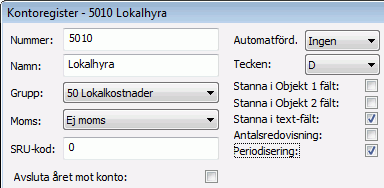
Obs! Kontrollera att det konto du vill göra inställningen för, är valt och visas till vänster i fälten Nummer, Namn, Grupp osv.
Ändra interimskonto för periodisering
När du konverterat ett företag till Visma Compact 6 läggs automatiskt periodiseringskonto 1790 och 2990 in i kontoregistret och som nya reserverade konton. Även i ett nyskapat företag är det dessa två konton som föreslås som reserverade konton.
Om du redan använder konto 1790 och/eller 2990 till annat än periodisering och vill ha andra interimskonton som standard för funktionen Periodisering, gör så här:
- Välj Register - Kontoregister.
- Skriv in konto 1790 och justera eventuellt kontonamnet. Avmarkera inställningen för Periodisering. Gör samma sak med konto 2990 om det är aktuellt.
- Välj Register - Reserverade konton och ändra till andra interimskonton för rad 47 och 48.
Skapa periodisering
Vi kommer nu att visa ett exempel där vi ska periodisera en leverantörsfaktura i samband med att vi bokar den via fönstret Leverantörsbokning. Du går tillväga på motsvarande sätt för att periodisera från fönstret Kundbokning. Nedanstående exempel kan användas när själva inköpet/försäljningen inte ska redovisas i skattedeklarationen.
Obs! Faktura som registreras i fönstret Kundfakturering kan inte periodiseras direkt utan det måste göras i verifikationen efter att fakturan överförts till redovisningen. Se avsnitt, Lägg upp periodisering i efterhand.
- Välj Program - Leverantörsreskontra - Leverantörsbokning.
- Registrera in alla uppgifter i fakturahuvudet precis som vid en vanlig registrering av leverantörsfaktura.
- Tryck Enter.
- Tryck Enter på denna rad tills du får fram fönstret Skapa periodisering.
- Fyll i startdatum och antal perioder, dvs det antal månader som kostnaden ska fördelas på.
- Skriv eventuellt in ytterligare verifikattext och kontrollera och justera eventuellt både Kostnads-/Intäktskonto och Interimskontot (det konto periodiseringen ska sparas på).
- Granska periodiseringen som visas i nedre fältet.
- När du klickar Ok blir periodiseringen preliminärbokad.
- När bokningen balanserar, klickar du på ikonen Spara eller trycker på plustangenten.
Programmet skapar de två första konteringsraderna (eller första om det är utan moms) och där markören stannar föreslår programmet ett konto. Godkänn t ex 5010 Lokalhyra eller ange ett av de interimskonton du markerat för periodisering.
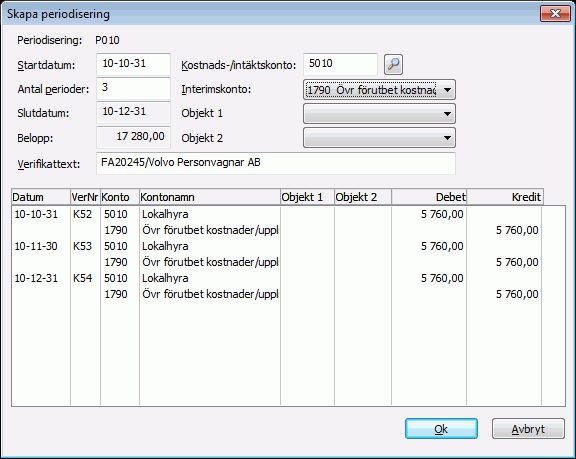
Överst i fönstret visas det periodiseringslöpnummer som kommer att visas i textfältet på verifikationerna.
Som standard följer kostnadskontot med från Leverantörsbokningen och förslag på interimskonto hämtas från Reserverade konton.
Görs motsvarande bokning direkt i redovisningen och du aktiverat fönstret periodisering med ett interimskonto måste du själv ange vilket kostnads- eller intäktskonto som ska periodiseras.
Obs! Om en periodisering ska gälla in i nästa år, måste detta år vara skapat i programmet för att du ska få förslag och kunna klicka Ok i fönstret Skapa periodisering.
Obs! Periodiseringen är inte godkänd och sparad förrän fakturan/verifikationen är sparad.
Periodiseringsfönstret stängs och du kommer tillbaka till leverantörsfakturan/verifikatet. Den verifikationsrad som innehåller en periodisering får markeringen P i kolumnen längst till höger. Du kan nu lägga in flera rader i leverantörsbokningen/verifikatet. Kanske det finns inköp som inte ska periodiseras.
Programmet skapar nu ett verifikat i redovisningen med den bokning du just har gjort. I serie D för leverantörsbokning, i serie B för kundbokning eller i den verifikationsserie du står i om du periodiserar direkt i fönstret Redovisning.
De periodiseringar du gjort genererar samma antal verifikat (i serie K) som antal perioder du valde i periodiseringsfönstret.
Obs! Tänk på att kontrollberäkningen på sidan 1 i Momsrapporten inte fungerar när du periodiserat försäljning eller inköp enligt ovan.
Det går också att skapa en periodisering i en verifikation direkt i fönstret Redovisning. För att få fram fönstret Skapa periodisering, skriv in ett av de konton du i Kontoregistret markerat för Periodisering. Se avsnittet Inställningar ovan. Följ sedan arbetsgången ovan från punkt 4-9.
I de fall när själva inköps- och försäljningsbeloppet ska redovisas i skattedeklarationen, t ex vid EU-inköp, omvänd skattskyldighet eller momspliktig försäljning, se Periodisering när redovisa i skattedeklarationen.
Lägg upp periodisering i efterhand
- Ta fram den verifikation det gäller, oavsett serie.
- Stryk den rad som ska periodiseras.
- På nästa lediga rad anger du antingen samma konto som du precis strök (om du glömde/avböjde att periodisera vid bokningstillfället) eller det Interimskonto (t ex 179X/299X-konto) som du aktiverat för periodisering i kontoregistret. Se avsnittet Inställningar ovan.
- Tryck Enter igenom raden med eventuellt objekt, text och belopp. När kolumnen belopp lämnas så öppnas periodiseringsfönstret.
- I detta fönster fyller du i startdatum, antal perioder, verifikattext och väljer Interimskonto (det konto periodiseringen ska sparas på).
- Granska periodiseringen som visas i nedre fältet.
- När du klickar på Ok blir periodiseringen preliminärbokad.
- När verifikationen balanserar, klickar du på ikonen Spara eller trycker på plustangenten.
Obs! Det konto som ska öppna Periodiseringsfönstret, måste vara inställt för periodisering i Kontoregistret.
Obs! Periodiseringen är inte godkänd och sparad förrän verifikationen är sparad.
Periodiseringsfönstret stängs och du kommer tillbaka till verifikationen du utgick ifrån. Den verifikationsrad som innehåller en periodisering får markeringen P i kolumnen längst till höger.
De periodiseringar du gjort genererar samma antal verifikat (i serie K) som antal perioder du valde i periodiseringsfönstret. En verifikation kan innehålla mer än en periodisering.
När du lägger upp en periodisering i efterhand, kan det enbart göras på understa lediga rad i verifikationen.
Obs! Tänk på att kontrollberäkningen på sidan 1 i Momsrapporten inte fungerar när du periodiserat försäljning eller inköp enligt ovan.
I de fall när själva inköps- och försäljningsbeloppet ska redovisas i skattedeklarationen, t ex vid EU-inköp, omvänd skattskyldighet eller momspliktig försäljning, se Periodisering när redovisa i skattedeklarationen.
Radera felaktig periodisering
- Ta fram den verifikation som periodisering gjorts i, oavsett serie. Raden har ett P längst ut till höger.
- Stryk den rad som inte stämmer, information visas att även tillhörande K-verifikat kommer att strykas.
- På nästa lediga rad, lägg in konto, belopp och uppgifter för att balansera upp verifikationen. Vill du periodisera, går det bra att göra detta igen.
Obs! Även de som arbetar med inställningen Redigera verifikat, får frågan om att stryka raden. En rad som innehåller en periodisering kan inte redigeras, utan måste strykas. Hela verifikationen har samma status vilket innebär att datum inte heller kan ändras i efterhand.
Söka periodisering
För att få fram periodiseringar och stämma av dem finns rapporterna Periodiseringar och Kontoradsgruppering, men du kan också söka och sortera i fönstret Sök verifikationsrader.
- Välj Redigera - Söka verifikation.
- Ange önskat datumurval (det går bra att söka utanför aktuellt räkenskapsår).
- Vill du få fram alla transaktionsrader som rör periodiseringar, skriv i fältet Text: P0*
- Välj Söka.
- Listan kan sorteras genom att du klickar på önskad kolumnrubrik.
- Högerklicka i fältet om du vill skriva ut eller kopiera dessa rader.
Det innebär att alla verifikationstexter som börjar med P0 kommer att visas, för det datumurval du valt, både från serie K och i den verifikationsserie du bokat ursprungliga verifikatet.
Mer information om de två rapporterna hittar du i programmets hjälptexter. Saknar du rapporten Periodiseringar, som är ny från version Compact 6.00, ska du välja Hjälp - Sök efter uppdateringar. Kör Uppdateringsguiden för de företag där du vill ha rapporten Periodiseringar. Markera raden 2010032501 - Lägger till rapporten Periodiseringar.